
Wie möchten Sie eine bekommen persönlicher Sprachassistent mit ChatGPT und Raspberry Pi? Sie haben es geschafft, mit sehr wenigen Ressourcen einen persönlichen Assistenten einzurichten, der die Stimme erkennt und die Antworten mit einer menschlichen Stimme zurückgibt.
Seit dem Erscheinen von ChatGPT geraten die verschiedenen Assistenten auf dem Markt – wir nennen die beliebtesten, Siri oder Alexa als Beispiel – ins Hintertreffen. Und das ist es ChatGPT von OpenAI schlägt mit seinen Fähigkeiten weltweit Wellen. Sogar einige Sektoren fürchten ihn bereits; Könnte es ein Betrüger in einigen Trades sein? Die Debatte ist offen und ihre Regulierung liegt auf dem Tisch. Abgesehen von der Frage der Legalität und ihrer Verwendung zeigen wir Ihnen in diesem Artikel, wie sie es geschafft haben, einen persönlichen Sprachassistenten mit dem ChatGPT-Chatbot und einem Raspberry Pi zu bauen.
Was wird benötigt, um das Projekt durchzuführen und unseren Sprachassistenten ChatGPT einzurichten?
Der Benutzer Edwight Delgado erreicht hat -basierend auf dem Projekt eines anderen Benutzers Nickbild– das Projekt mit sehr wenigen Ressourcen durchführen und als das er getauft hat gpt-Assistent. Wenn Sie seine Leistung reproduzieren möchten, benötigen Sie Folgendes:
- Raspberry Pi 4
- Ein Mikrofon, das über USB oder 3,5-mm-Klinke angeschlossen wird
- Ein Sprecher
Betriebsmodi des GPT-Assistenten
Bevor wir Ihnen alle Schlüssel zum Start des Projekts geben, erklären wir Ihnen, wie es funktioniert. Zunächst einmal hat Edwight Google-Technologie verwendet GTTS -Google Text-to-Speech- damit ChatGPT den empfangenen Text in Sprache übersetzt und ihn so später über den Lautsprecher projizieren kann, den wir für das Projekt verwenden.
auch ChatGPT und Raspberry Pi werden gut verstanden, da der Benutzer – in diesem Fall Sie – über das Mikrofon spricht, das Sie mit Ihrem Raspberry Pi verbunden haben. Diese Nachricht wird von der Buchhandlung empfangen Spracherkennung die diese gesprochene Nachricht in Text übersetzen. Anschließend wird es an ChatGPT gesendet, damit es antworten kann, und Ihre Nachricht wird auch umgekehrt übersetzt; Das heißt, mit der Technologie von Google wird die Textantwort per Sprache in eine vollständige Nachricht übersetzt – oder umgewandelt – im reinsten Stil von Amazons Alexa oder Apples Siri. Es wird alles so einfach funktionieren.
Der GPT-Installationsassistent auf dem Raspberry Pi
Als erstes müssen Sie die virtuelle Umgebung erstellen:
python 3 -m venv venv
Zweitens müssen Sie die Umgebung in aktivieren bash oder Fisch:
source venv/bin/activate
source venv/bin/activate.fish
Nach diesem Schritt müssen Sie die erforderlichen Pakete und Bibliotheken wie folgt installieren:
pip install requirements.txt
Schließlich müssen Sie Benennen Sie die Datei .env.example in .env um und ändern Sie das Token der Datei in das der ChatGPT-Seite. Um das Token zu erhalten, müssen Sie die eingeben Offizielle OpenAI-Seite und der Inhalt von Authentifizierungssitzungstoken Sie müssen es in die .env-Datei kopieren. Sie werden es bereit haben.
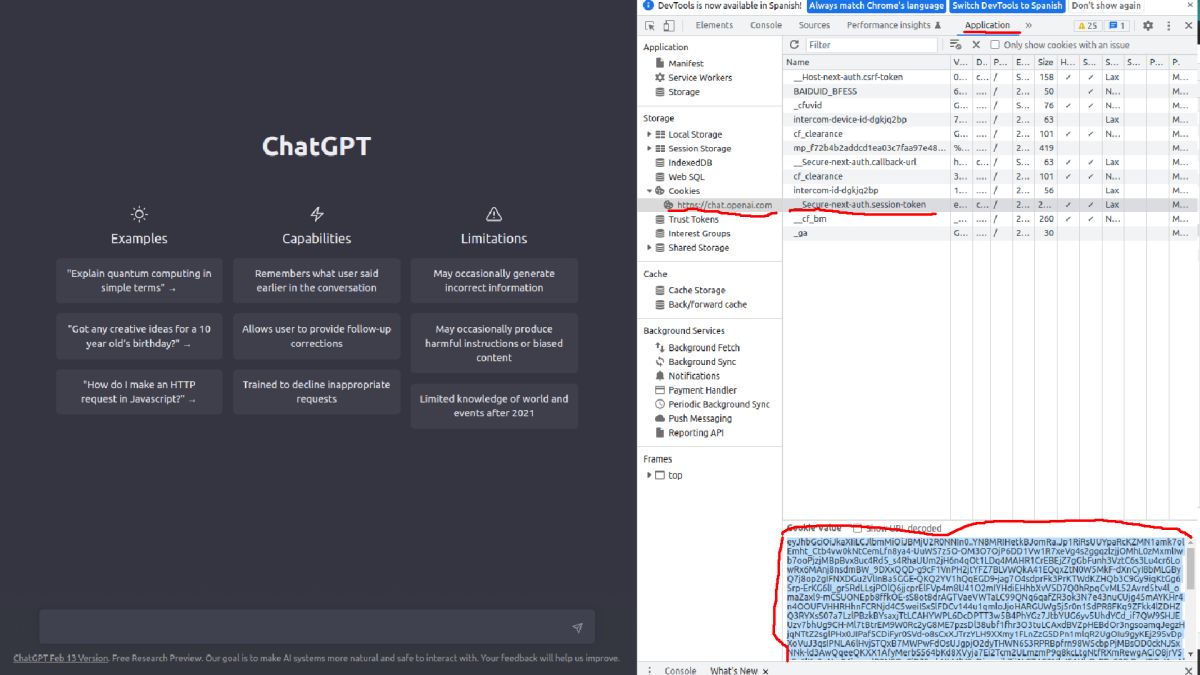
Bild von Edwight Delgado
Was müssen Sie tun, um den GPT-Assistenten zum Laufen zu bringen?
Wenn alles erfolgreich verlaufen ist, Ihr GPT-Assistent ist nun einsatzbereit. Wie wir bereits erwähnt haben, ist es jetzt an der Zeit, alles installierte in die Praxis umzusetzen und dem GPT-Assistenten zunächst Fragen zu stellen. Um den Assistenten aufzurufen – und genau wie die anderen Sprachassistenten funktionieren – müssen Sie vor jeder Frage seinen Namen sagen. In diesem Fall ist das Schlüsselwort zum Aufwecken GPT. Von diesem Moment an können Sie fragen, was Sie bevorzugen. Nun, zuallererst müssen Sie Geben Sie das Skript ein, um es auszuführen:
python voice_chat.py
Genau in diesem Moment begrüßt Sie der GPT-Assistent und bietet seine Hilfe an. Das heißt, Ihre Antwort lautet wie folgt:
'Hola, ¿en qué puedo ayudarte?'
Sie müssen einige Sekunden warten und ihm die Frage über das an das System angeschlossene Mikrofon stellen. Wie wir Ihnen bereits gesagt haben, müssen Sie zuerst ihren Namen sagen und dann die Frage, die Sie stellen möchten. Ein Beispiel:
'GPT, ¿recomiéndame un buen restaurante cerca de mi posición'
Die Antwort des Bots sollte innerhalb weniger Sekunden erscheinen. Und durch eine digitalisierte menschliche Stimme. Wenn Sie andererseits zu Ende fragen möchten, Sie müssen die Sitzung auch per Sprache schließen sagen nur 'Adiós" oder „Vielen Dank und auf Wiedersehen'.
Inzwischen, so Nickbild, versichert er das seiner Erfahrung nach Die Erfahrung ist viel besser als das, was von Assistenten wie Amazon Alexa oder Google Home empfangen werden kann. Um den GPT-Assistenten aufzuwecken, muss das Skript jedoch vorerst gestartet werden und nicht durch einen Sprachbefehl. Nun hat er dafür gesorgt, dass das Projekt es nicht dabei belassen will und arbeitet bereits daran, den GPT-Sprachassistenten per Befehl im reinsten Stil aufzuwecken 'Hey, GPT'. Das heißt, der Assistent arbeitet im Hintergrund weiter und kann jederzeit aufgerufen werden, während der Computer läuft. Abschließend hinterlassen wir Ihnen eine Videodemonstration, wie das Projekt funktioniert.
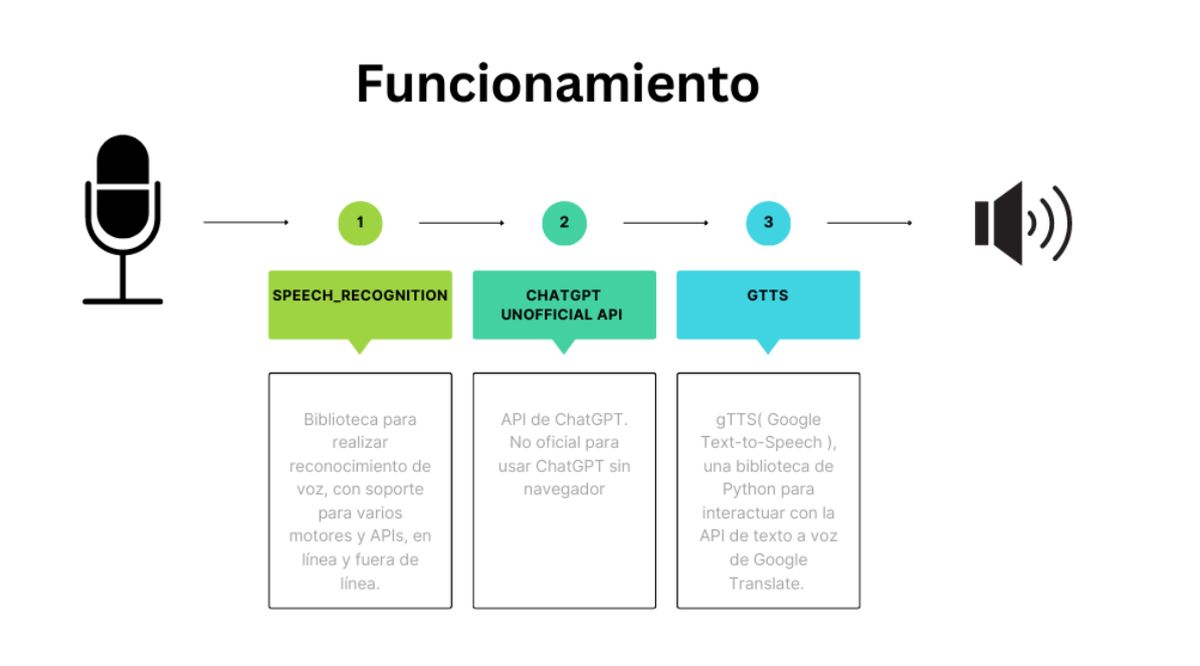
Ich weiß diesen Beitrag zu schätzen. Ich habe alles manuell mit Chrome-Erweiterungen gemacht, damit Chat GPT kommunizieren konnte, aber mir fehlte etwas „Brauchbareres“
Gibt es in den Dateien eine Möglichkeit, die „Aktivierung“ von GPT Voice zu ändern?